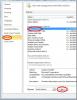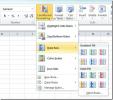Come disabilitare la compressione delle immagini in Office 365
Office 365 ha un'app di pubblicazione. Le altre app nella suite di produttività sono per la creazione di documenti / fogli di calcolo / presentazioni / ecc., Che verranno visualizzati su schermi normali e stampati per l'uso normale. È probabile che questi file vengano condivisi, quindi è ovvio che le immagini utilizzate verranno compresse in modo che le dimensioni del file non siano troppo grandi. Il risultato finale ti dà immagini visivamente belle e facili da distinguere e file che non sono troppo grandi per essere condivisi o inviati via email. Detto questo, è possibile disabilitare la compressione delle immagini in Office 365 se è necessario utilizzare immagini di alta qualità all'interno di un file.
La compressione delle immagini può essere disabilitata in base al file o per tutti i file. Se scegli di disabilitarlo per tutti i file, dovrai comunque disabilitarlo in base all'app. Se, ad esempio, si disabilita la compressione delle immagini per tutti i documenti di Word, sarà comunque abilitato per tutti i fogli di Excel. È necessario disabilitarlo separatamente in Excel.
Disabilita la compressione delle immagini in Office 365
Poiché la compressione delle immagini viene applicata in base al file, apri il file per il quale desideri disabilitarlo. Vai a File> Opzioni.
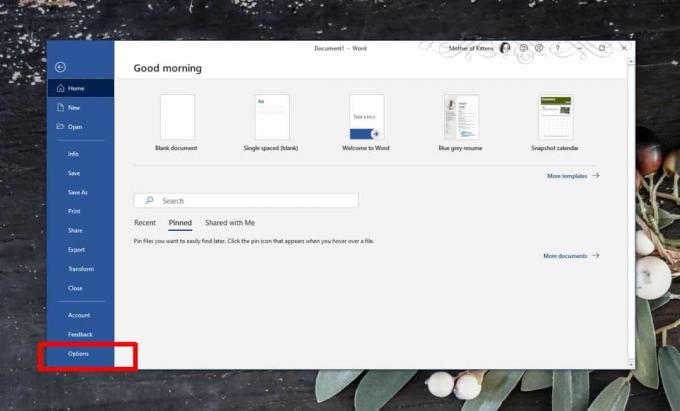
Seleziona la scheda Avanzate Scorri verso il basso fino alla sezione "Dimensioni e qualità dell'immagine". È qui che devi decidere se vuoi disabilitare la compressione dell'immagine solo per il file corrente o per tutti i file che creerai in futuro.
Se desideri disabilitare solo la compressione per il file corrente, seleziona l'opzione "Non comprimere le immagini nel file". In alternativa, puoi aprire il menu a discesa sotto questa opzione e selezionare un livello di compressione. Ciò ti consentirà di avere immagini di qualità migliore nel file ma eserciterai comunque un certo controllo sulla dimensione del documento.

Se desideri disabilitare la compressione delle immagini per tutti i documenti futuri, apri il menu a discesa del nome del documento e seleziona l'opzione "Tutti i nuovi documenti". Seleziona l'opzione "Non comprimere le immagini nel file" e fai clic su OK.
Questa impostazione verrà applicata solo alle immagini inserite dopo la modifica. Le immagini che sono già state aggiunte a un documento sono state compresse e non è possibile migliorare la loro qualità a meno che non si desideri rimuovere e inserire nuovamente le immagini.
Abbiamo dimostrato come è possibile disabilitare la compressione delle immagini in Word ma il processo sarà lo stesso per tutte le altre app in Office 365. Avrai la possibilità di disabilitarlo solo per il documento corrente o per tutti i documenti. Ricorda che con la compressione dell'immagine disabilitata, le dimensioni del tuo file potrebbero aumentare in modo significativo. È una buona idea vedere se puoi ottimizzare un'immagine prima di inserirlo in un file.
Ricerca
Messaggi Recenti
Modelli di Microsoft Word 2010
Microsoft Word 2010 fornisce alcuni modelli integrati che possono e...
Analisi dei dati di Excel 2010
introduzioneLa popolarità di Excel in tutto il mondo non ha bisogno...
Barra dei dati di Microsoft Excel 2010
introduzioneProprio come Sparklines, Le barre dei dati sono anche u...